Ez a cikk azoknak szól akik nem akarnak külön Arduino c-ben programozni ESP8266-ot. De szeretnék használni otthon különféle vezérkésekre, lekérdezésekre. Jelen példában az otthoni routerre csatlakozik az ESP és WiFi-n történik a kommunikáció a felprogramozott eszközökkel, mivel az ESPEasy eszközökként kezeli a GPIO portokat és egyéb ESP adatokat.
Mi kell az ESPEasy használatához
Én egy Lolin ESP8266-ot használtam,de bármilyen ESP-vel működik a dolog. LED ellenállások, és DS18B20. És persze az ESPEasy flash fájlja ami letölthető innen: ESPEasy R120. Itt pedig a weboldal: www.letscontrolit.com. Itt rengeteg infó és anyag található a kezeléshez, használathoz.
Első lépés flash kiírása
Szokásossan linux alól esptools-al mutatom, mivel csak ezt használom. Röviden a lépések, letöltött flash kiírása, konfigurálás, tesztelés.
Akkor a letöltött bináris kiírása egyszerűen esptool-al. A lenti paraméterek használata a következő: –port ahová csatlakozott az eszköz, nálam a ttyUSB0-ra, –baud átvitel sebessége, write_flash 0x0000 flash írása a 0x0000 címre. Az én könyvtár szerkezetem szerint ahol az esptool van abban van egy fiemware/ESPEasy_R120-as könyvtár és abban van 3 bináris fájl, azok közül az ESPEasy_R120_512.bin-t írtam ki.
./esptool.py --port /dev/ttyUSB0 --baud 115200 write_flash 0x0000 firmware/ESPEasy_R120/ESPEasy_R120_512.bin
Első indítás, kapcsolódás
Amikor a flash írása megtörtént, jöhet a kapcsolódás. Én erre mindig mobilt használok, gyorsan meg lehet oldani vele. WiFi bekapcsol csatlakozok az ESP hálózatára. Érdemes egy reset-et nyomni a lapkán. És utána a telefonnal ESP_0 nevű eszközhöz kell csatlakozni, jelszó: configesp. Ha ez megvan akkor telefonon a böngészőbe beírni a következő címet: 192.168.4.1. Itt kiválasztani a saját WiFi hálózatunkat, saját jelszó beír, csatlakozás után pedig elkezdődik egy visszaszámlálás, majd kiírja, hogy milyen IP-t kapott a routertöl. Ha ez megvan akkor érdemes laptopról, PC-ről csatlakozni a kapott IP címre. A lenti képen látható az első bejelentkezés.
Testreszabás
A Config elemre kattintva lehet beállítani pár fontos paramétert a működés szempontjából sárgával jelölve a név, amivel könnyebb azonosítani az eszközünket, a piros karikázás már előkészítve Domoticz MQTT kérések küldéshez, beállított MQTT kiszolgálóhoz, ami nálam a192.168.1.180-as IP-n van. De ezek a paraméterek maradhatnak alapértelmezettként is.
Következő lépés Devices
Én 4 dolgot állítottam be, ezzel már eléggé lehet demonstrálni a működését. Task-ok szerint 1-4-ig.
- DS18B20-as hőmérséklet mérő szenzor a 14-es GPIO-ra
- DS18B20-as szenzor szintén a 14-es GPIO-ra, mindegyiknek saját azonósítoja van így többet lehet csatlakoztatni egy bemenetre
- egy LED a teszteléshez, hogy ne csak számokkal dolgozzak, 12-es GPIO kimenetre
- ez pedig egy belső paraméter a futási idő a bekapcsolástól számítva percekben
Most pedig jöjjön az eszközök felvétele, vagyis előtte még a bekötés rajza, hogyan csatlakoztasd a LED-et és a két szenzort, ellenállásokat, mert kell 2db. A következő oldalon az eszközök felvételét olvashatod.

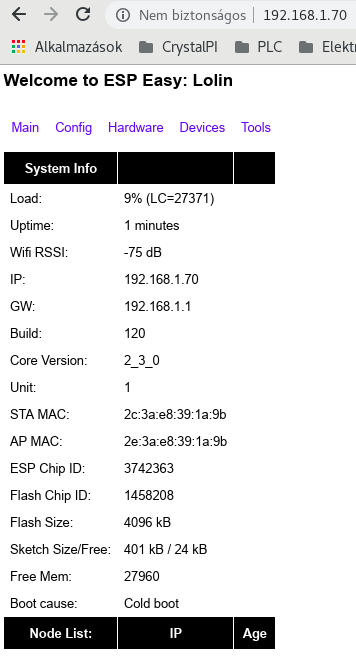
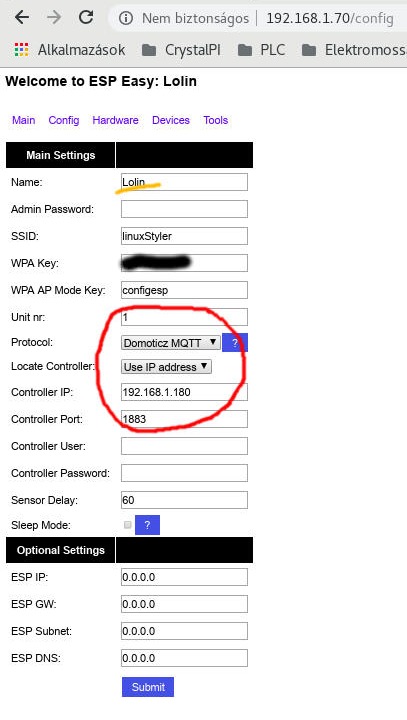
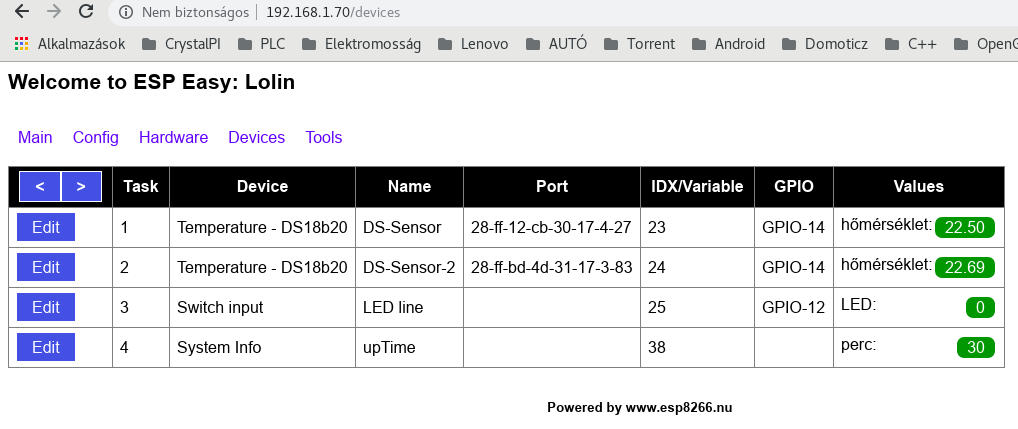



linuxStyler hozzászólásai